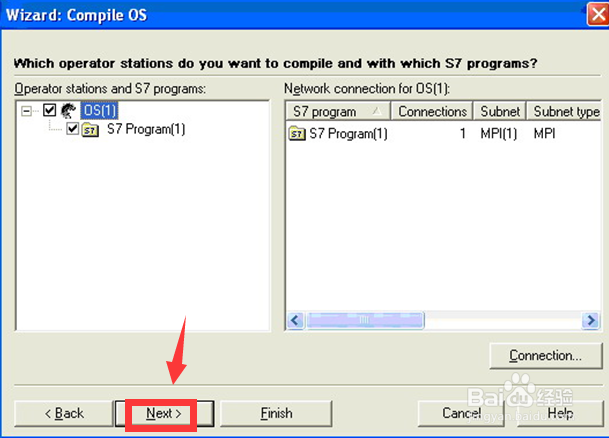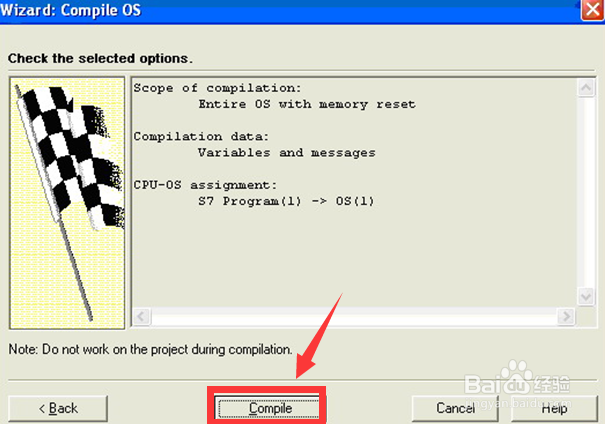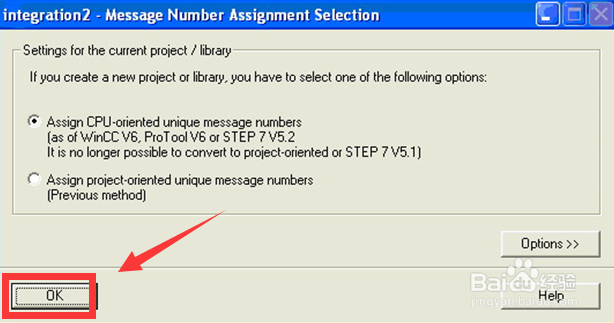1、首先确认STEP 7 与WinCC的版本必须一致,比如本文以step7 v5.5与wincc 7.0 sp3是兼容的,其它兼容版本参考西门子官网或着小编提供的兼容性列表!https://pan.baidu.com/s/1qYHkh68

2、安装顺序为先装STEP 7然后安装WinCC。注意在安装WinCC时选择“自定义安装”,在communitation 下选择全部勾选!
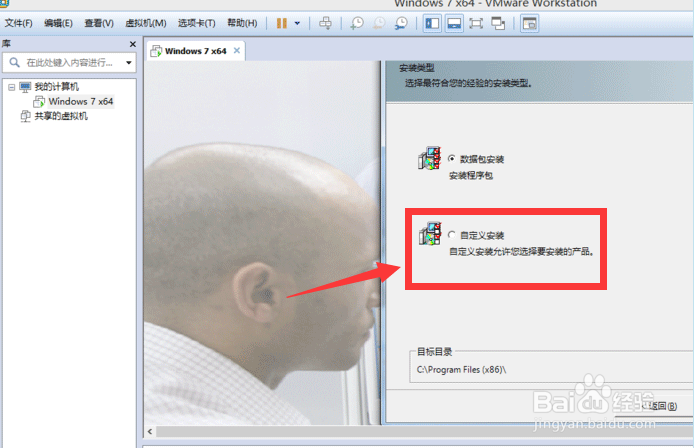
3、在Simatic Manager里,右键点击项目名称-- Insert New Object--OS。系统在STEP 7 项目文件里建立一个WinCC项目文件,如下图所示
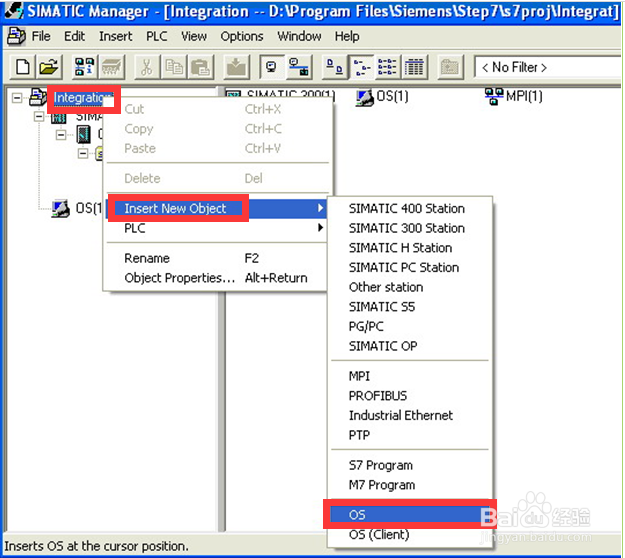
5、下面插入WinCC光盘来添加与集成的WinCC组件,如下图所示,点击选择安装部件。

6、下面开始将变量(符号表,共享DB)从STEP 7传送到WinCC里。首先为符号表变量做注释,在需要传输的变量上点击右键,从关联菜单中选择Special Object Properties --Operator Control and Monitoring…,打开Operator Control and Monitoring对话框,勾选“Operator Control and Monitoring”,并点击“OK”。如下图所示,注释成功后该变量前将显示绿色小旗!
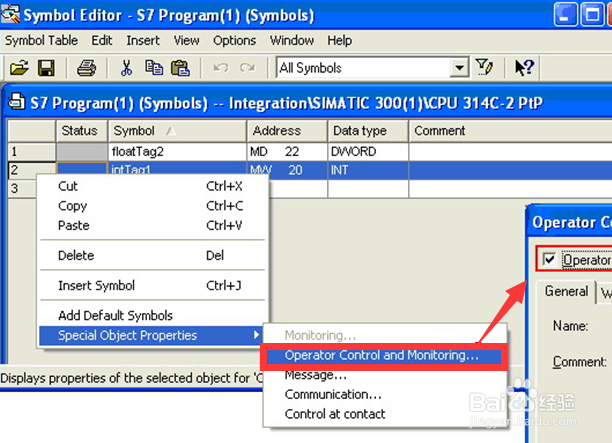
7、右键点击传输的变量,菜单选择“Object Properties”,出现Properties 对话框,共享DB注释菜单入口如下图所示
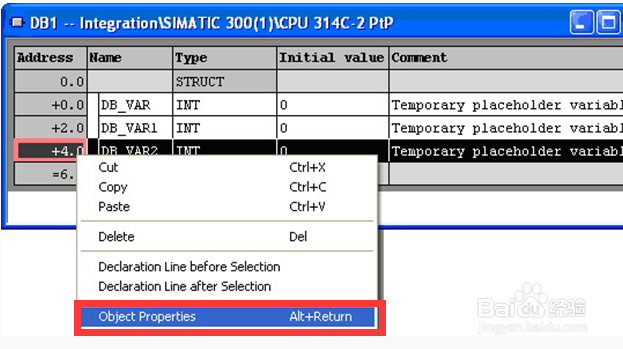
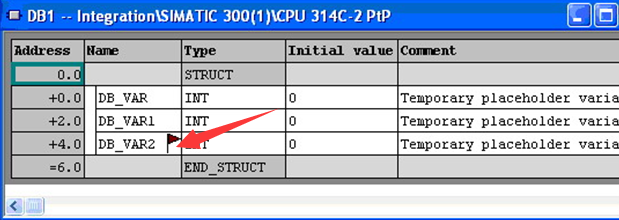
10、开始编译,两次点击next按钮,然后Compling按钮开始编译,步骤如下: